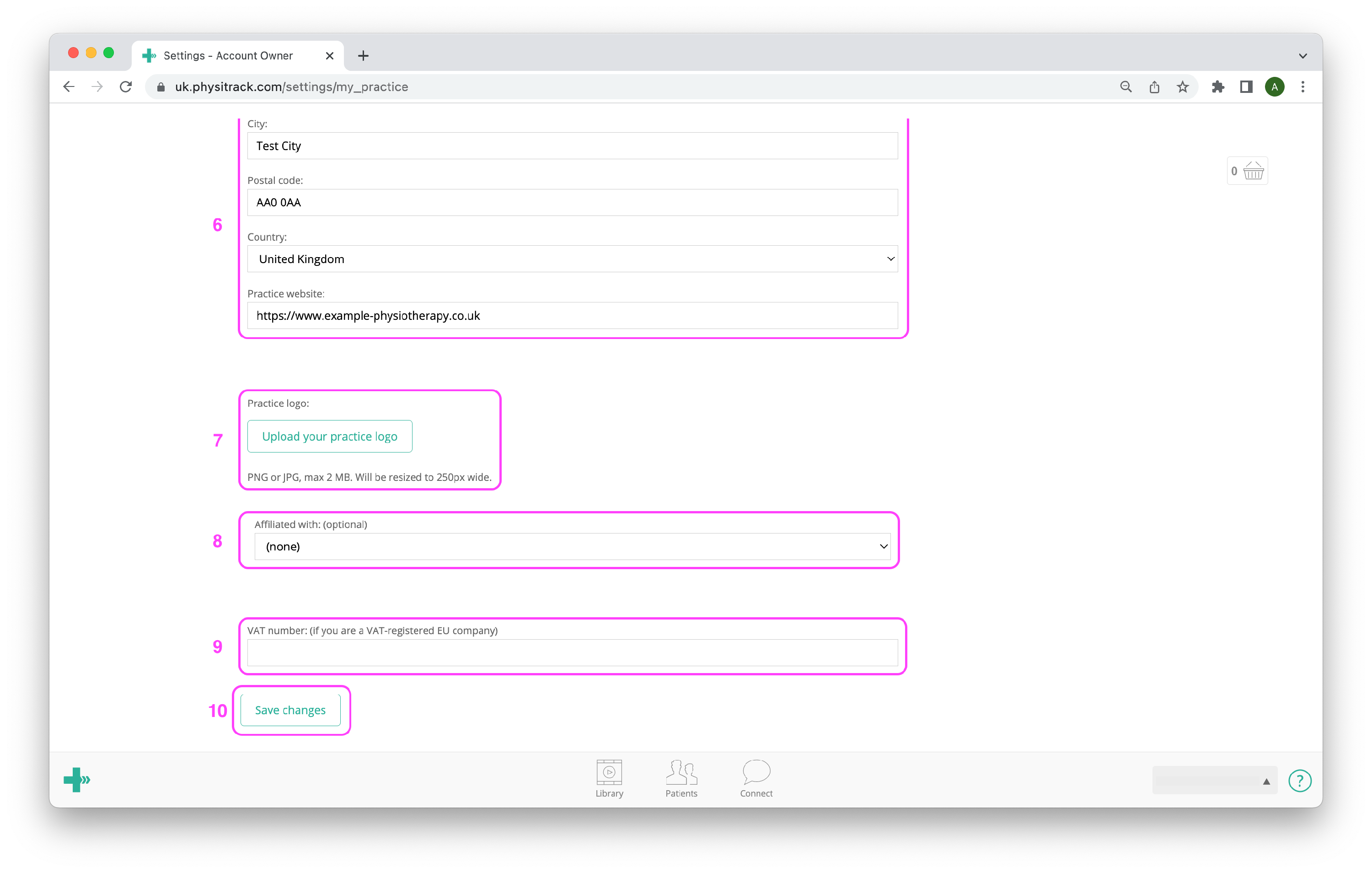Zmiana adresu lub danych praktyki
Czasami może być konieczne zaktualizowanie danych adresowych swoich lub swojej praktyki. Można to łatwo zrobić na własnym koncie Physitrack.
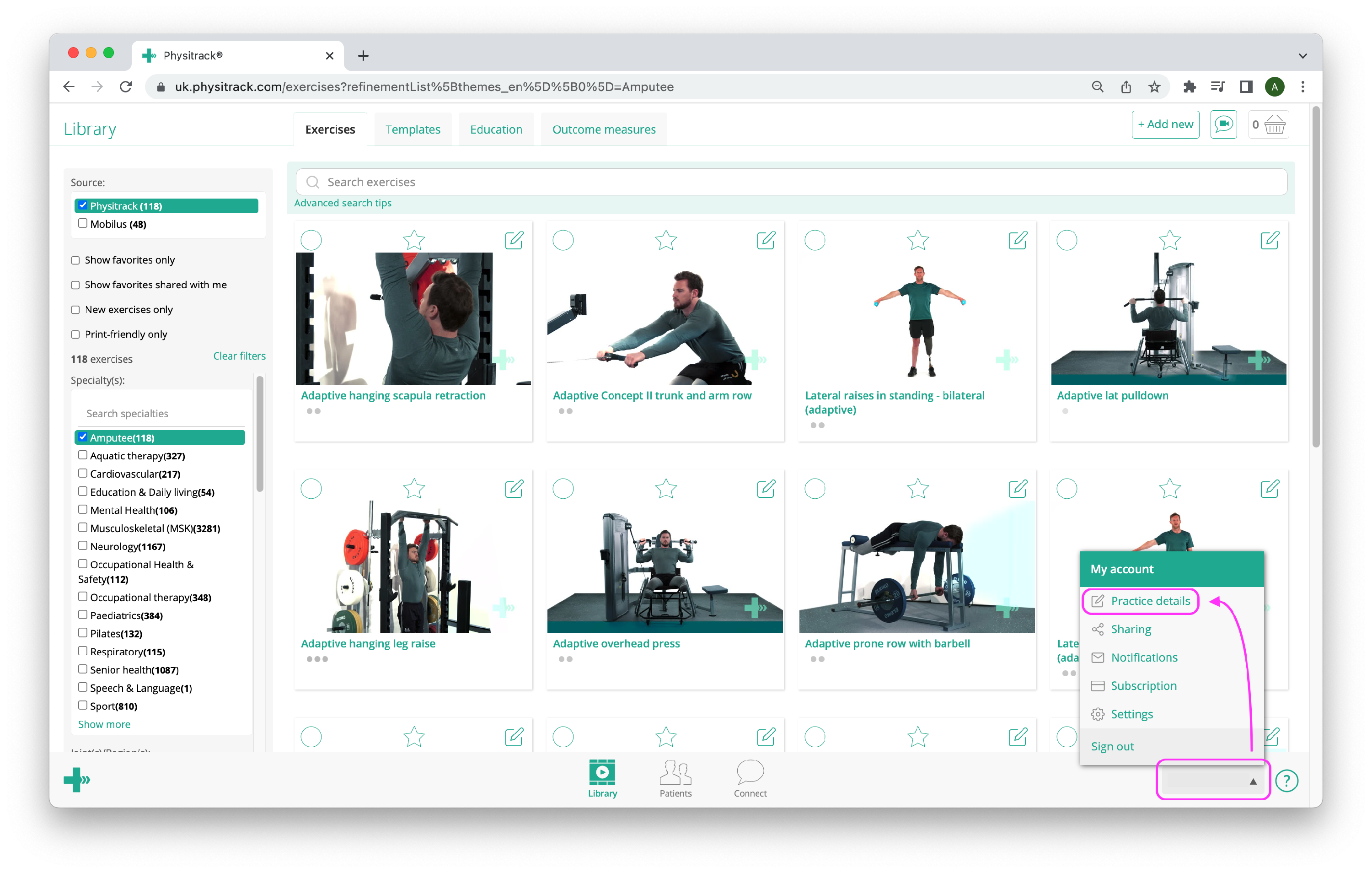
Zaloguj się do Physitrack, jeśli jeszcze tego nie zrobiłeś. Następnie kliknij swoje imię i nazwisko w prawym dolnym rogu i przejdź do szczegółów treningu.
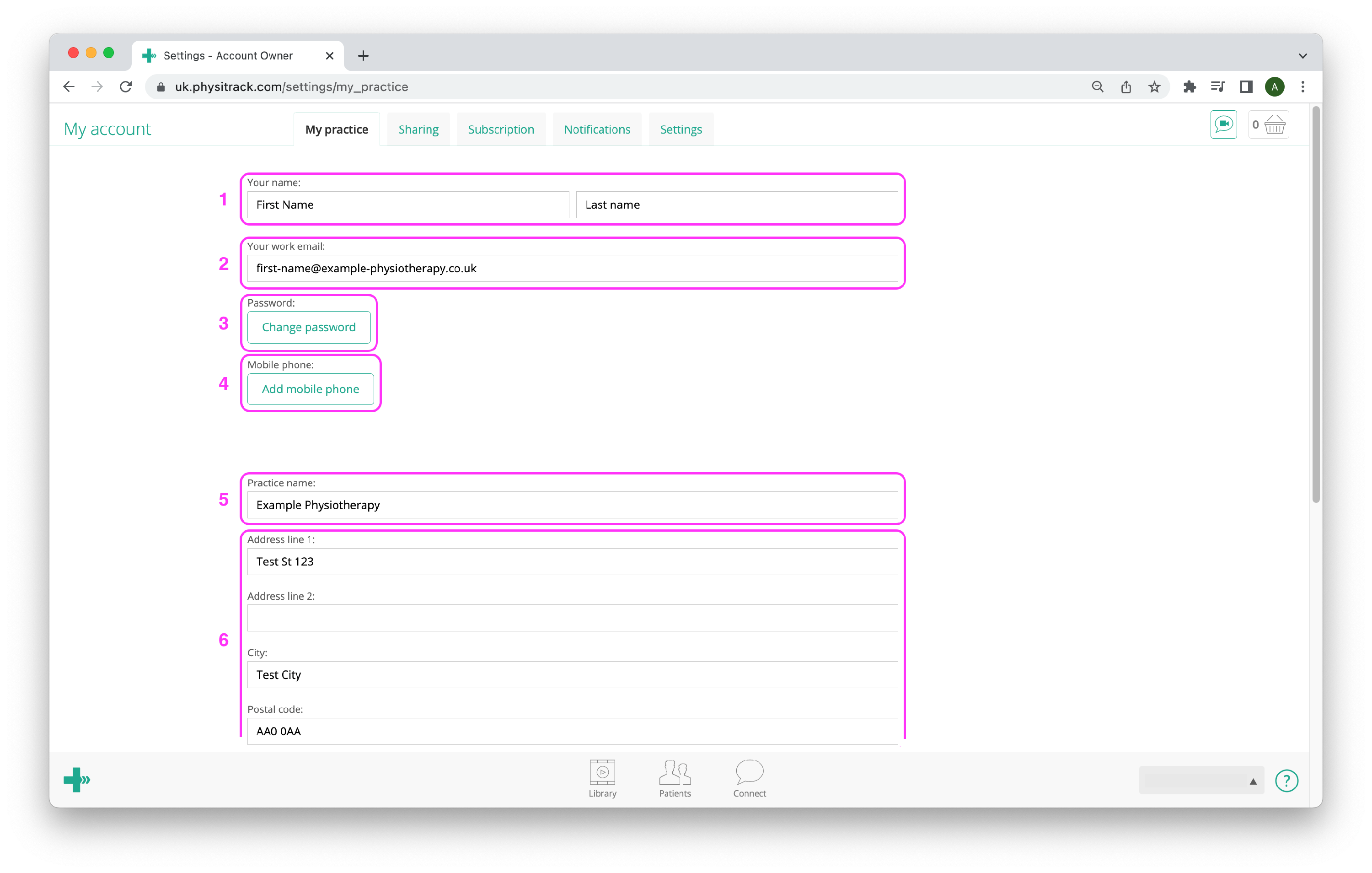
- 1
-
Imię i nazwisko wprowadzone w tym miejscu będą wyświetlane w programach ćwiczeń przypisanych do pacjentów, w wiadomościach e-mail wysyłanych przez Physitrack do pacjentów w imieniu użytkownika oraz na fakturach, jeśli użytkownik ma aktywną subskrypcję na swoim koncie.
Zarówno imię, jak i nazwisko są polami obowiązkowymi. - 2
- Twój adres e-mail jest również Twoim loginem Physitrack. Dlatego jest to pole obowiązkowe. Każdy adres e-mail może być użyty tylko raz. Po wprowadzeniu nowego adresu e-mail i kliknięciu przycisku Zapisz zmiany, nasz system wyśle wiadomość e-mail z linkiem do nowego adresu. Kliknij ten link w ciągu 24 godzin, aby potwierdzić zmianę adresu e-mail.
- 3
-
Kliknij przycisk Zmiana hasła aby otrzymać wiadomość e-mail z linkiem do zresetowania hasła.
Ważne: po kliknięciu tego przycisku należy się wylogować przed zmianą hasła. - 4
-
Kliknij przycisk Dodaj telefon komórkowy aby dodać swój numer telefonu komórkowego do konta Physitrack.
Uwaga: Obecnie Physitrack nie posiada żadnej funkcji wymagającej dodania numeru telefonu komórkowego. - 5
-
Wprowadzona tutaj nazwa gabinetu pojawi się na programach ćwiczeń przypisanych do pacjentów, w wiadomościach e-mail wysyłanych przez Physitrack do pacjentów w Twoim imieniu (w zależności od ustawień) oraz na fakturach, jeśli masz aktywną subskrypcję na swoim koncie Physitrack.
Wprowadzenie nazwy gabinetu nie jest obowiązkowe. - 6
-
Wprowadzone tutaj dane adresowe pojawią się w programach ćwiczeń przypisywanych pacjentom oraz na fakturach, jeśli posiadasz aktywną subskrypcję na swoim koncie Physitrack.
Wprowadzenie danych adresowych nie jest obowiązkowe. - 7
- Kliknij przycisk Prześlij logo swojej praktyki, aby Twoje programy ćwiczeń wyglądały bardziej profesjonalnie. Więcej szczegółów tutaj!
- 8
-
To pole było używane do wprowadzania kodu rabatowego lub aktywacji bezpłatnej licencji akademickiej, ale zostało zastąpione innym procesem. Nie należy już z niego korzystać. Więcej informacji można znaleźć na poniższych stronach:
- 9
-
Jeśli wprowadzisz swój Numer VAT tutaj, będzie on wyświetlany na fakturach Physitrack. Wprowadź numer w następujący sposób: XX123456789zastępując XX z dwuliterowym kodem kraju.
Obecnie na niektórych naszych serwerach numer VAT nie jest prawidłowo wyświetlany na fakturach. Pracujemy nad rozwiązaniem tego problemu. Prosimy o kontakt w przypadku jakichkolwiek pytań. - 10
- Po zakończeniu wprowadzania danych kliknij przycisk Zapisz zmiany.